Beim Start zeigt INTERACT 20 diesen Schnellstart-Dialog an, um Ihnen den Einstieg zu erleichtern:
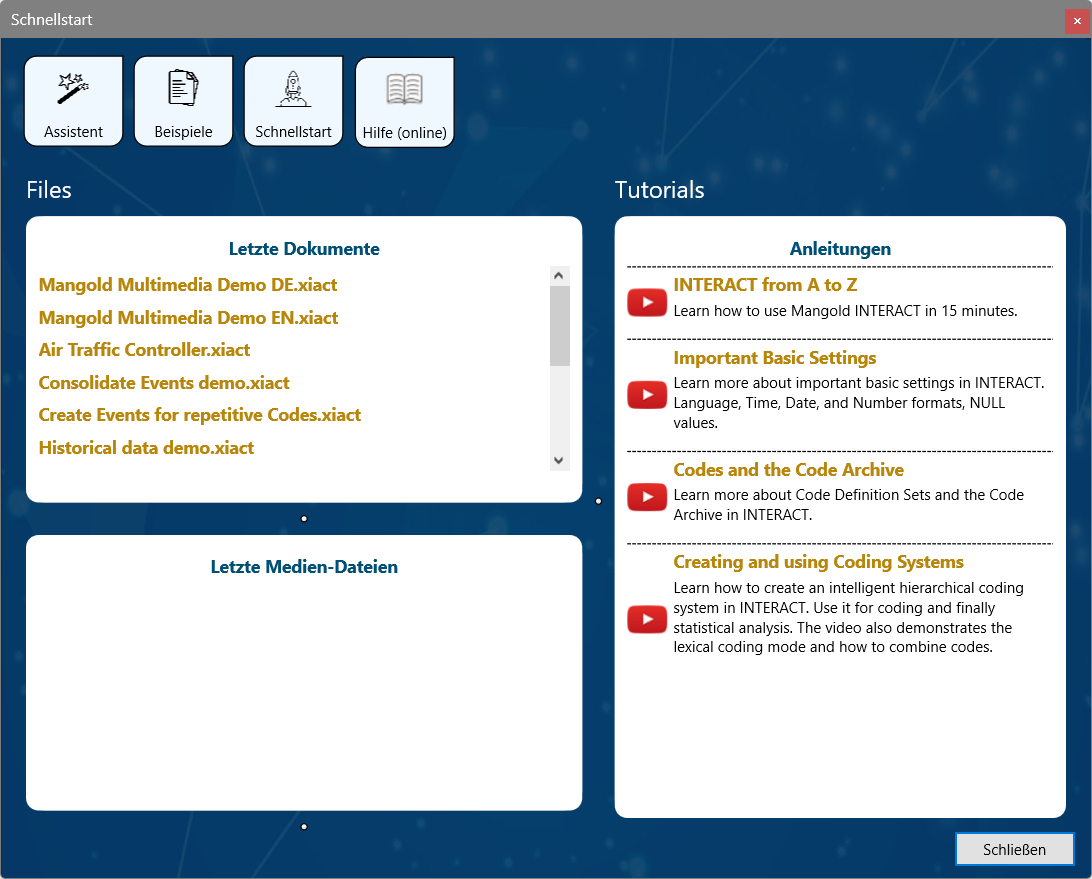
Der Inhalt hängt von Ihrer Situation ab und zeigt Ihre zuletzt verwendeten Dateien und Tutorials.
Wenn keine Internetverbindung verfügbar ist, wird auf den Inhalt der lokalen Dokumentation verwiesen.
Symbolleisten, Registerkarten und Dialoge
Innerhalb der Anwendung sind die verfügbaren Befehle nach Aktivität auf separaten Registerkarten gruppiert - so erhalten Sie genau die Befehle, die Sie beim Beobachten, Bearbeiten, Transformieren oder Analysieren Ihrer Daten benötigen.
Erfahrene INTERACT-Anwender werden feststellen, dass alle Menüs jetzt durch Reiter ersetzt wurden. Dies bedeutet, dass alle Befehle nun nach Aktivität gruppiert sind, damit zum Editieren, Transformieren oder Analysieren der Daten immer die passenden Befehle zur Auswahl stehen.
Zusätzlich zu dieser Reiter-basierten Werkzeugleiste bietet INTERACT verschiedene Fenster und Dialoge, die für unterschiedliche Funktionen benötigt werden. Eine ausführliche Beschreibung gibt es in den zugehörigen Themen:
oAnwendungsfenster - Bekanntes Hauptfenster von INTERACT, das bei Start des Programms sichtbar wird.
oBeobachtungsleiste - Erscheint als separate, abziehbare Leiste unterhalb der Werkzeugleiste und kann auch als 'schwimmender' Beobachtungspanel frei platziert werden. Es zeigt die notwendige Zeitinformation und bietet Steuerungsbefehle, um die Multimediadatei(en) zu steuern.
oLeisten, Reiter und Gruppen - Bietet eine detaillierte Übersicht über die in der Anwendung verfügbaren Befehle.
oDateifenster - Erscheint als separater Reiter für jedes INTERACT-Dokument, das Sie erzeugen oder öffnen. Standardmäßig ist dieses Fenster exakt auf die Größe des Programmfensters zugeschnitten.
oMultimediafenster - Zeigt den Inhalt der aktuell geöffneten Multimediadatei. Jede geöffnete Multimediadatei erscheint in einem eigenen Fenster. Alle geöffneten Dateien werden gleichzeitig mit den zentralen Steuerungsbefehlen gesteuert.
oCode-Definitionen-Dialog - Wird als Erstes benötigt, weil hier die benötigten Verhaltens-Codes und die dazugehörigen Klassen festgelegt werden.
oKodierfenster - Ermöglicht das Erfassen der definierten Codes per Mausklick. Es erscheint automatisch, sobald der sogenannte 'Beobachtungsmodus' aktiviert wurde.
oDokumenteigenschaften-Dialog - Enthält dokumentspezifische Einstellungen wie das zugehörige Code-Archiv und die vordefinierten unabhängigen Variablen.
oDiverse Auswertungsergebnisse - Die Inhalte aller Ergebnisfenster der diversen Auswerteroutinen und statistischen Übersichten können kopiert und gespeichert werden. Die Einzelheiten zu diesen Fenstern werden in den zugehörigen Themen besprochen:
Kontingenzanalyse, DatenSet-basierte Auswertungen, Co-occurrence Filter, State-Space-Grid, Sequenzanalyse Kappa, usw.
Sie können diese Fenster nach Belieben positionieren.
So können Sie, wenn Sie z.B. über mehrere Bildschirme am Arbeitsplatz verfügen, die Datei auf dem einen Bildschirm und das Video (z.B. mit dem Steuerungsfenster) auf einem separaten Monitor darstellen. Dies ermöglicht Ihnen, sowohl das Video/die Videos als auch das Dokument mit den Codes vollständig zu sehen.
INTERACT merkt sich die letzte Fensterposition für den Neustart.
ACHTUNG: Wenn Sie einen Monitor wieder entfernen, kann es sein, dass die dort platzierten Fenster nicht mehr angezeigt werden.